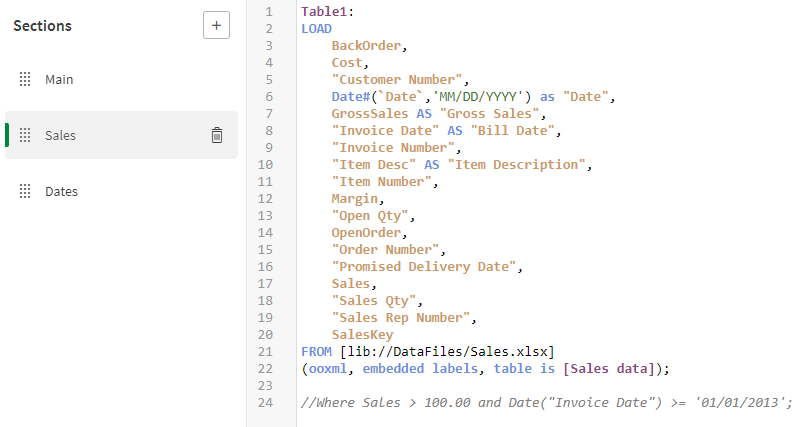Reduzieren von Daten
Qlik Sense stellt verschiedene Möglichkeiten zum Reduzieren der Datenmenge bereit, die Sie in Ihre App laden. Sie können beispielsweise Daten aus Dateien oder von Datenkonnektoren filtern.
Sie können Daten auch direkt im Ladeskript reduzieren.
Gehen Sie folgendermaßen vor:
- Öffnen Sie den Dateneditor in der Scripting Tutorial App.
- Klicken Sie auf Daten laden.
- Klicken Sie im Dateneditor auf die Registerkarte Sales.
- Löschen Sie den Strichpunkt am Ende dieser Zeile:
- Fügen Sie die folgende Zeile am Ende des Ladeskripts hinzu:
- Klicken Sie auf Daten laden.
- Wenn Sie die Daten zu einer Tabelle in Ihrer App hinzufügen, sehen Sie nur die Daten, die den beim Laden erstellten Bedingungen entsprechen.
- Nachdem dieses Beispiel jetzt abgeschlossen ist, kommentieren Sie die Where-Anweisung aus. Vergessen Sie nicht, einen Strichpunkt am Ende der ersten LOAD-Anweisung hinzuzufügen.
Gestützt auf das bisher von Ihnen geschriebene Ladeskript lädt Qlik Sense 65.534 Zeilen aus der Datendatei Sales.xlsx in Table1. Beachten Sie, dass Sales data der Name der Registerkarte ist, die Ihre Daten in der Originaldatei Sales.xlsx enthält.
Fenster für Datenladefortschritt

Where Sales > 100.00 and Date("Invoice Date") >= '01/01/2013';Damit wird Qlik Sense angewiesen, nur Daten zu laden, bei denen der Umsatz höher als 100,00 USD war. Es wird auch die Date-Funktion genutzt, um Daten zu laden, deren Datum größer oder gleich dem 1. Januar 2013 ist.
Ihr Skript sollte folgendermaßen aussehen:
Ladeskriptfenster mit Skript zum Reduzieren der geladenen Datenmenge
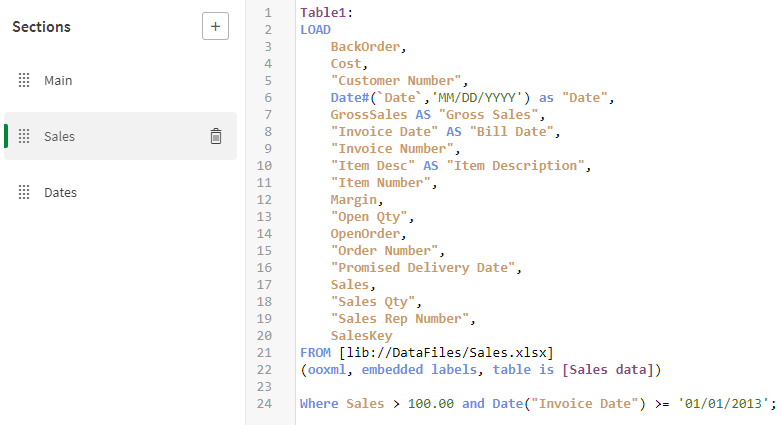
Gestützt auf Ihr aktualisiertes Ladeskript lädt Qlik Sense jetzt weniger Zeilen aus der Datendatei Sales.xlsx.
Fenster für Datenladefortschritt mit reduzierter Datenladung

Tabelle mit den Feldern Bill Date und Sales

Beachten Sie, dass das Sales Feld als Dimension hinzugefügt wurde. Der Grund dafür ist, dass die Sales-Werte einzeln angezeigt werden. Wenn wir Sales als Kennzahl hinzugefügt hätten, wären die Daten stattdessen nach Datum aggregiert worden.
In der Regel wird Sales als Kennzahl hinzugefügt. Für Kennzahlen haben Sie die Option, Werte als Währungsbeträge (z. B. Dollar) anzuzeigen, indem Sie Zahlenformatierung auf die Spalte anwenden.
Auf die Kennzahl Sales angewendete Zahlenformatierung

Da wir aber Sales als Dimension verwenden, benötigen wir einen anderen Ansatz. In diesem Fall verwenden wir eine Diagrammformel. In diesem Tutorial wird nicht detailliert auf Diagrammfunktionen eingegangen; dies ist aber eine gute Gelegenheit für ein Beispiel.
Wenn Sales als Dimension verwendet wird, werden die Werte als numerisch angezeigt, wie in der Tabelle oben gezeigt.
Um dies zu beheben, können Sie das Feld Sales im Diagrammformel-Editor öffnen, indem Sie auf fx klicken, und dann die Funktion Money verwenden.
Öffnen des Formel-Editors

Geben Sie Folgendes im Formel-Editor ein.
=Money( Sales )Formel-Editor

Die Werte im Feld werden jetzt als Geldeinheiten angezeigt. Diese Einheiten (im vorliegenden Fall Dollar) werden im Hauptabschnitt des Ladeskripts angegeben.
Tabelle mit den Feldern Bill Date und Sales. Sales wird jetzt in Dollar angezeigt

Ihr Skript sollte folgendermaßen aussehen:
Ladeskriptfenster mit auskommentierter Where-Anweisung